Export projektu
When you have finished editing your project, open the Exporter by pressing clicking the Export tab at the top of the screen. With a few clicks you can tell the Exporter everything it needs to know to output your movie or asset in the format that best fits your requirements.
Poznámka: Chcete-li exportovat přímo z knihovny, aniž byste použili nástroj Exportér, potřebné informace naleznete v části Přímý export z knihovny.
Nástroj Exportér před provedením exportu zkontroluje, zda je projekt dokončen. Pokud v projektu chybí jakákoli média, nelze projekt exportovat. Nejprve musíte změnit odkazy na tyto média nebo média z projektu odstranit. Další informace naleznete v tématu Chybějící média.
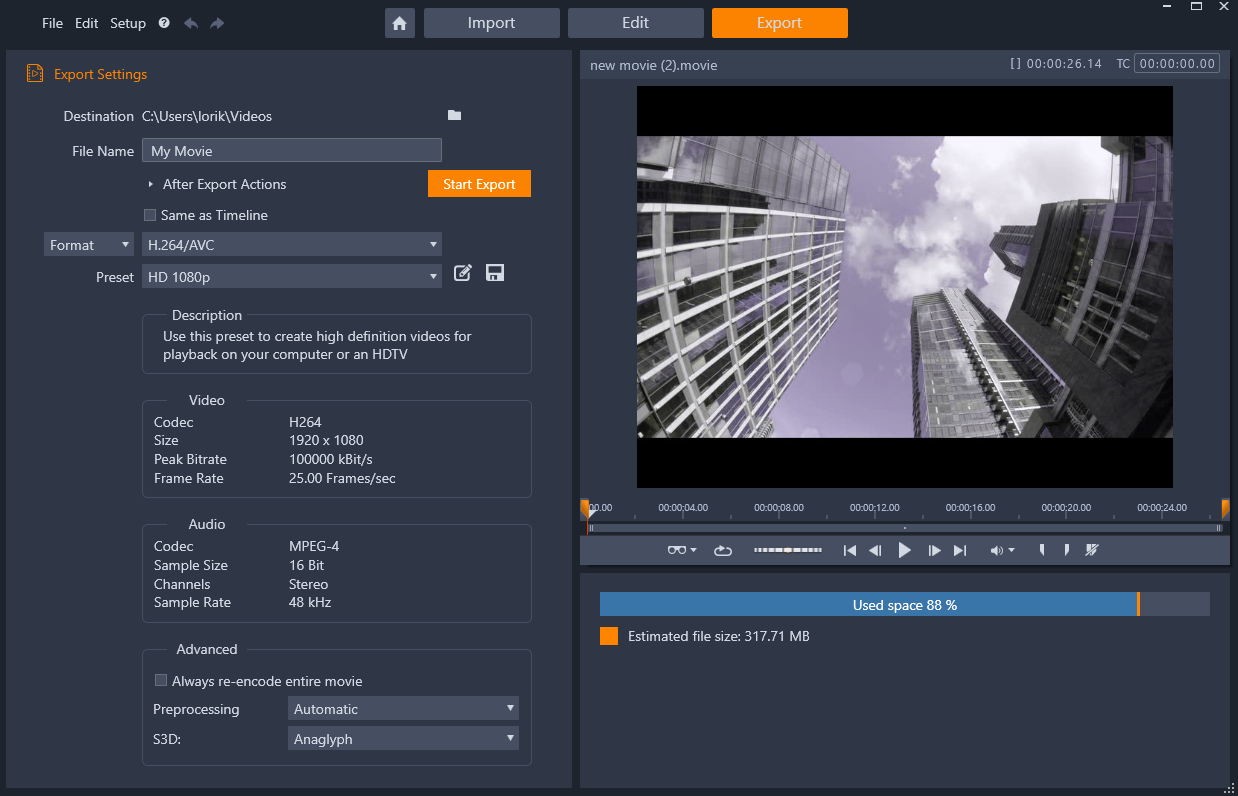
Karta Export vám umožňuje používat možnosti výstupu tak, jak je to u zvoleného typu výstupu zapotřebí. Název projektu se zobrazí nad přehrávačem, zatímco pod oblastí náhledu se zobrazí odhadovaná velikost souboru a zbývající místo.
1 Kliknutím na tlačítko procházení a výběrem umístění nastavte Cíl pro exportované soubory.
2 Do pole Název souboru zadejte název souboru.
Chcete-li nastavit automatické akce po exportu, klikněte na volbu Akce po exportu a vyberte požadované volby.
3 Proveďte jednu z následujících akcí:
• Chcete-li exportovat projekt s použitím nastavení časové osy, povolte zaškrtávací pole Podle časové osy.
• Chcete-li vybrat nové nastavení pro export, z rozevírací nabídky vlevo vyberte volbu Formát, Přípona, Zařízení nebo Web.
4 Ze zobrazených rozevíracích nabídek pro export projektu vyberte požadované volby. Ve většině případů jsou dostupné předvolby, případně můžete přizpůsobit nastavení kliknutím na tlačítko Upravit předvolbu  . Poté můžete kliknutím na tlačítko Uložit šablonu
. Poté můžete kliknutím na tlačítko Uložit šablonu  uložit vlastní nastavení jako novou předvolbu.
uložit vlastní nastavení jako novou předvolbu.
 . Poté můžete kliknutím na tlačítko Uložit šablonu
. Poté můžete kliknutím na tlačítko Uložit šablonu  uložit vlastní nastavení jako novou předvolbu.
uložit vlastní nastavení jako novou předvolbu.5 Chcete-li exportovat pouze část filmu, použijte ovládací prvky trimování v oblasti ovládacích prvků přehrávání okna přehrávače.
6 Kliknutím na volbu Zahájit export exportujte projekt.